Yahoo Embraces Spor ikke: Hvordan aktivere det
Google Krom Internet Explorer Yahoo! Firefox / / March 17, 2020
Yahoo! har kunngjort via et innlegg på sin policyblogg at den har implementert global støtte for Ikke spor! (DNT). Her er hva dette betyr når det gjelder Internett-personvern, samt hvordan du aktiverer denne viktige funksjonen i Internet Explorer, Mozilla Firefox og Google Chrome.
Yahoo! har kunngjort, via et innlegg på sin policyblogg, at den har implementert global støtte for Ikke spor! (DNT). Her er hva dette betyr når det gjelder Internett-personvern, samt hvordan du aktiverer denne viktige funksjonen i Internet Explorer, Mozilla Firefox og Google Chrome.
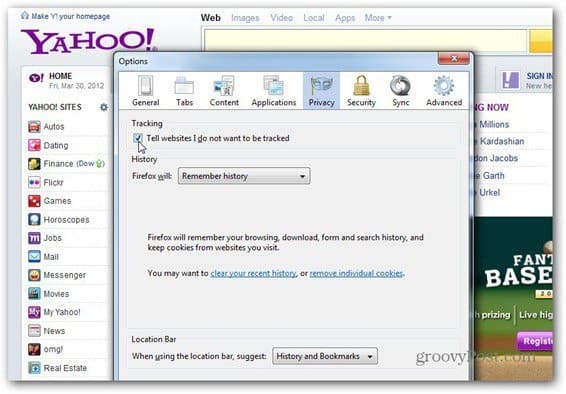
For det første er DNT ganske enkelt et middel til å aktivere alternativet for ingen sporing i nettleseren din. Yahoo! S servere vil få et signal når du besøker et nettsted der det sporer data.
I det øyeblikket som skjer, Yahoo! slutter å holde øye med "reklame- eller innholdsinteresser". Annonser, annonser slutter å se ut som om de bare kom ut av tankene dine.
Selv om Yahoo! allerede gir støtte for policyen på noen av plattformene, er fullstendig fullføring av prosessen satt til tidlig i sommer.
Funksjonaliteten er allerede implementert i Internet Explorer og Mozilla Firefox. Google har lovet at Chrome også snart vil ha en DNT-knapp.
Hvis du tror at dette er en funksjon som kan forbedre nettopplevelsen din, kan du gjøre det slik.
I Internet Explorer 9 klikker du på Verktøy-knappen øverst til høyre. Deretter Sikkerhet >> Sporbeskyttelse.
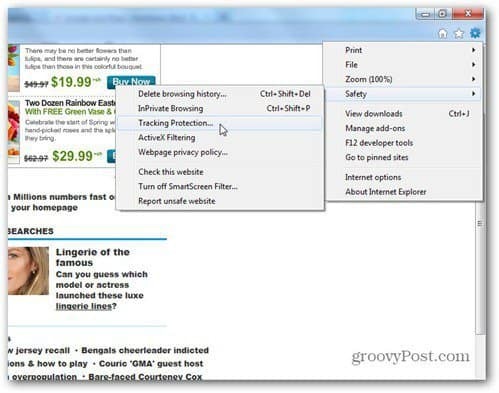
Neste, høyreklikk på Sporingsbeskyttelse i venstre kolonne, høyreklikk deretter Slå på Ikke spore preferanser og klikk Aktiver. Lukk deretter vinduet.
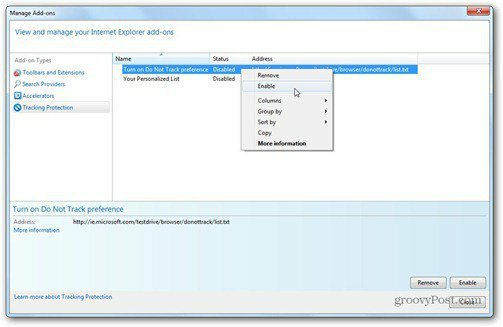
Google har allerede sagt at den ville ha en ikke spore-knapp i Google Chrome. Funksjonaliteten forventes innen utgangen av året. Inntil da er det beste alternativet i Google Chrome utvidelsen Ikke spor, som du kan få her. Bare klikk Legg til i Chrome øverst til høyre, og deretter Legg til.
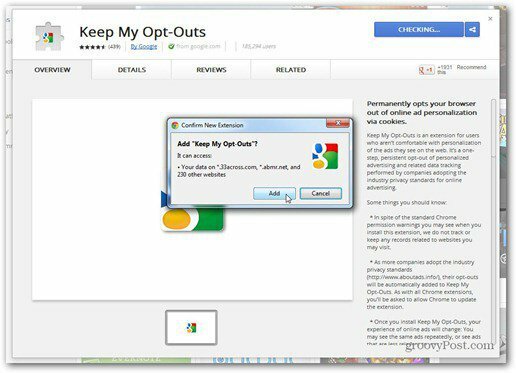
Det kan ikke være enklere å aktivere funksjonen for ikke å spore i Mozilla Firefox. Klikk Verktøy i rullegardinmenyen, og deretter Alternativer, som jeg gjorde nedenfor.
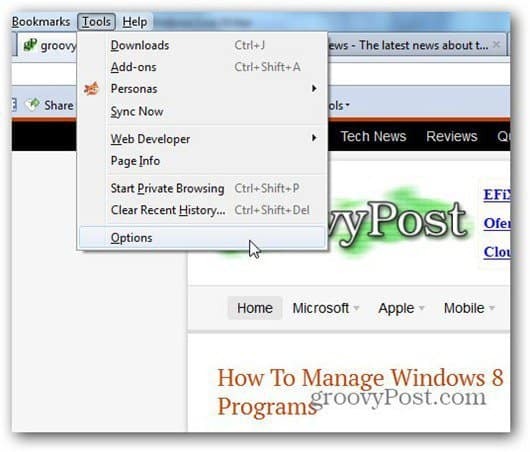
Nå går du til Sikkerhet og klikker i ruten ved siden Fortell nettsteder jeg ikke vil bli sporet. Klikk OK, så er du klar.
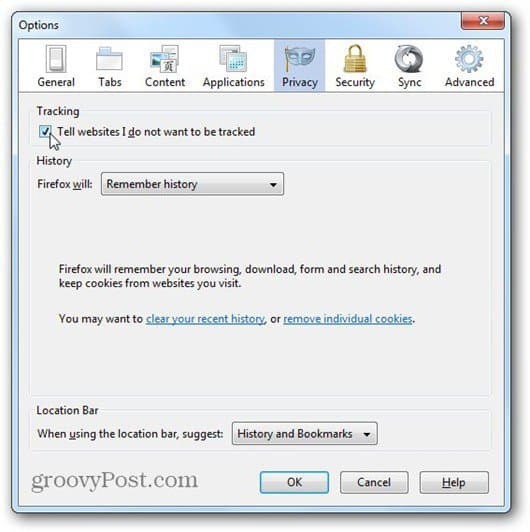
Det er så enkelt. Forhåpentligvis vil denne informasjonen hjelpe deg med å føle at personvernet ditt blir litt mer respektert når du surfer på nettet.
Og siden det er personvernet vi snakker om, visste du det Google har lagt ut et patent som involverer miljømålrettede annonser for en stund siden?
